| Nome |
Endereço |
Preço |
Ponto |
Rapidez |
| CleanMyMac2 |
Http://macpaw.com/ |
$ 39.95 |
|
Eu encontrei esta ferramenta de limpeza Mac, um produto super rápido e gostei da limpeza de 2,3 GB em apenas 15 segundos. Foi incrível para mim que eu tenha feito esta tarefa complexa de limpeza em apenas 15 segundos. |
| MacKeeper |
Http://mackeeper.zeobit.com/ |
$ 39.95 |
|
Mackeeper também é uma boa ferramenta de limpeza que tem velocidade e perfeição. Ele remove rapidamente todo o lixo e oferece um novo PC. Eu usei-a para limpar o meu PC e levou cerca de 10-20 segundos para remover todos os arquivos de cache que eu selecionei. |
| DetoxMyMac |
Http://www.detoxmymac.com/ |
$ 24.95 |
|
Embora não pode competir com os dois principais produtos de limpeza, mas ainda pode fazer o seu trabalho dentro de um minuto. |
| MacCleanse |
Http://www.koingosw.com/products/maccleanse.php |
$ 19.95 |
|
MacCleanse é um software decente com uma velocidade razoável para remover todos os lixos disponíveis no seu Mac. Não demora mais de um minuto para remover dados até 2 GB. |
| Cocktail |
Http://www.maintain.se/cocktail/ |
US $ 19,00 |
|
Como ele tem uma interface bastante simples, a velocidade de limpeza de arquivos desagradáveis é muito alta. Ele pode bater até mesmo o item 4 e 3 em velocidade. Eu usei-o e limpei meu PC dentro de apenas 30 segundos. |
Abaixo estão as 10 principais ferramentas que você pode tomar como referência.
1. CleanMyMac2
CleanMyMac2 é a ferramenta de limpeza MAC mais popular do mundo, que lhe permite limpar o seu Mac PC em segundos e torná-lo rápido como um foguete. Todos os grandes analistas de software como Cnet, Macworld, Tucows e outros creditaram esta ferramenta de limpeza Mac como um aplicativo perfeito para limpar todos os arquivos inúteis e acelerar o PC.
Características principais:
- Full PC Scan: varre seu Mac de um canto para outro removendo todos os corredores de memória em branco da unidade de disco rígido e fazendo o PC correr como um foguete!
- Clean Mac Clean: CleanMyMac2 é inteligente em seu funcionamento. Só elimina o que é inútil e deixa o que é altamente valioso para você. Isso significa que nenhum acidente mais desagradável, como ter removido todas as suas fotos vai acontecer.
- Desinstalador de aplicativos: o desinstalador de aplicativos perfeitos permite remover até mesmo os aplicativos de tamanho maior rapidamente.
- Programador: Você muitas vezes se esqueça de limpar o seu Mac? Este scheduler inteligente de CleanMyMac2 manteria seu PC na condição da ponta superior removendo lixos inúteis a tempo.
- Otimizador do iPhoto: Não há mais fotos duplicadas. Os recursos especiais do otimizador do iPhoto removem todos os arquivos duplicados, tornando seus dados de PC originais e novos.
- Varredor grande dos arquivos: Não importa como grande um arquivo seja, examina imediatamente todos os arquivos e remove-os em poucos segundos.
Passos para usar o CleanMyMac2
- Passo 1. Iniciar o aplicativo que tem uma aparência simples na interface.
- Passo 2. Vá para o canto esquerdo e marque / desmarque os caches, arquivos, sobras e outras opções para digitalização.
- Passo 3. Uma vez decidido o que digitalizar e verificar, vá para a parte inferior esquerda e pressione o botão de digitalização em verde brilhante.
- Etapa 4. Uma vez que a varredura termine, você terá outra vez com uma opção para verificar / uncheck as seções que você quer remover, para decidir e para prosseguir usando o botão azul brilhante nomeado como "limpo".
- Etapa 5. Em poucos segundos, você verá os resultados do processo de limpeza.
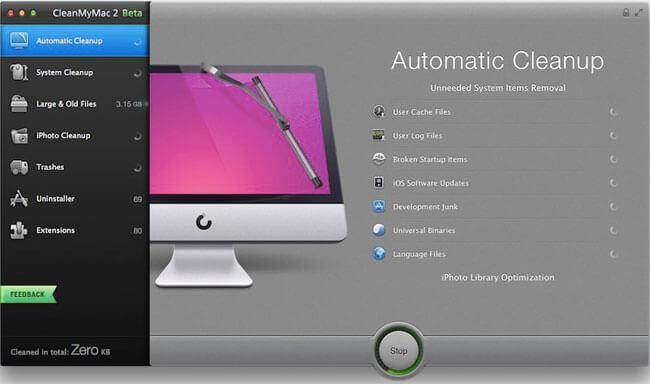
2. MacKeeper
Mackkeeper foi premiado com 5 estrelas várias vezes por grandes revisores como softonic, Cnet, Brothersoft etc 16 apps estão no pacote final do Mackeeper é um pacote de manutenção super para o seu PC. Ele não só limpa seu PC, mas ajuda a manter seu desempenho e velocidade.
Características:
- Instant Mac Cleanup: Limpa com segurança e suavemente todos os arquivos inúteis como logs, cache, arquivos binários e pacotes de idiomas, enquanto fazendo o PC ficar mais rápido.
- Disk Usage: Um belo mapa de disco pintado em cores diferentes exibindo quais arquivos capturaram que parte do armazenamento. Ele ajuda a determinar quais itens inúteis estão capturando seu espaço em disco e devem ser removidos imediatamente.
- Localizador duplicado: ajuda a localizar todos os arquivos duplicados, fotos disponíveis no disco rígido e os remove instantaneamente.
- Arquivo locater: Ajuda a encontrar os arquivos perdidos mesmo se você esqueceu seu nome. Defina seus próprios critérios de pesquisa e comece a explorar seus dados perdidos.
- Active Shredder: Shredding recurso torna esta limpeza Mac mais eficaz, removendo arquivos indesejados e limpa mais espaço para um uso do PC.
- Wise uninstaller: Você pode desinstalar todos os aplicativos ou programas inúteis, não importa quão pequeno ou grande em tamanho eles são.
Passos para usar o MacKeeper
- Etapa 1. Instale o aplicativo Mackeeper e inicie-o assim que o processo de instalação for concluído.
- Passo 2. Vá para o canto superior esquerdo da interface e encontre o botão "digitalizar em um clique". Aperte esse botão e um processo de digitalização começará.
- Passo 3. Uma vez que o processo está completo, use as chaves dadas na parte inferior da interface "olhar rápido" para olhar para os arquivos que são seguros para remover e quais não são.
- Passo 4. Use as teclas "check / uncheck" ao lado de "quick look" chave para decidir o que manter e o que remover.
- Etapa 5. Uma vez marcada, clique no botão Remover abaixo para remover todos os arquivos indesejados.
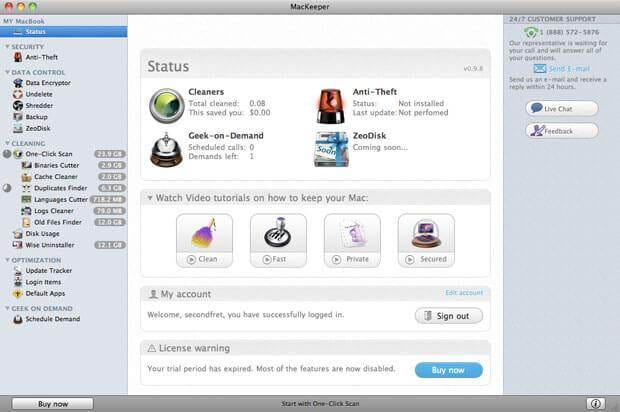
3. DetoxMyMac
Um pacote completo de manutenção do MAC digno de competir com os dois líderes da indústria acima. Oferece-lhe o desempenho máximo ao fazer tudo fácil para você. Interface simples e muito confortável.
Características:
- Histórico Arquivos: Remove todos os arquivos de histórico não utilizados pendurados em seu espaço em disco.
- Línguas não utilizadas: remove todos os arquivos de idioma não utilizados de aplicações diferentes, mantendo a sua funcionalidade intacta.
- Trash & downloads: limpa todas as lixeiras de forma instantânea e permanente, mantendo os arquivos necessários.
- Removedor de sobras da App: Às vezes, os aplicativos deixam seus arquivos no PC quando são desinstalados. DetoxMyMac remove todos esses arquivos e aumenta a velocidade do PC.
- Elimina arquivos de cache: Tem como alvo todos os arquivos de cache e os remove instantaneamente para garantir a velocidade super rápida do seu PC.
- Remove registros, relatórios e outras coisas: Faz mais espaço livre eliminando todos os logs indesejados e outras coisas.
Passos para usar DetoxMyMac
- Etapa 1. Instale o aplicativo e execute-o.
- Passo 2. Vá para a digitalização rápida do seu Mac para verificar o que está lá no seu PC que está causando a lentidão.
- Passo 3. Quando a digitalização terminar, selecione as categorias na barra esquerda para decidir quais arquivos você deseja remover.
- Etapa 4. Pressione o botão Remover para remover o material desejado.
- Passo 5. Desfrute de um super rápido e limpo Mac em segundos.
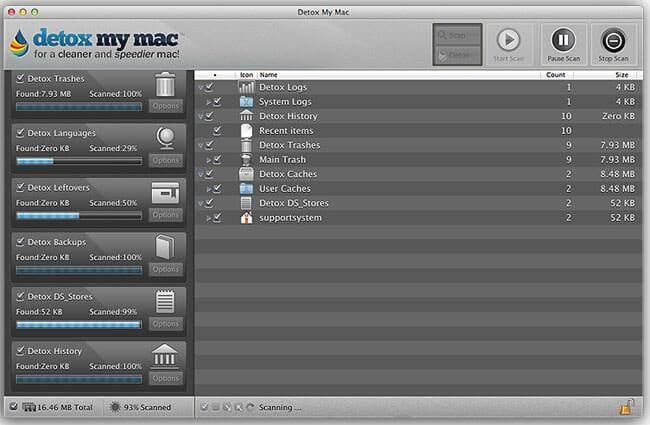
4. MacCleanse
MacCleanse é outra ferramenta de limpeza líder Mac que remove todos os arquivos indesejados, relatórios, logs e outros arquivos inúteis para fazer o seu Mac correr como uma super máquina. Disponível em baixo preço em comparação com os principais produtos da indústria ainda tem a capacidade de limpar o seu PC de forma eficiente e torná-lo uma máquina rápida.
Características:
- Cache Remover: Instantaneamente remove todos os seus arquivos de cache para fazer seu Mac se sentir mais leve.
- History Eraser: Apaga o histórico on-line do seu Mac para proteger sua presença on-line e ajudá-lo a liberar seu PC de arquivos de histórico não utilizados.
- Cookies Cleaner: Limpa todos os cookies que são inúteis para você ainda capturar uma grande área do seu disco.
- Secure & Fast Scanning and Removal: Digitaliza e remove todos os arquivos indesejados e inúteis em poucos segundos.
- Interactive Yet Complex Interface: Globalmente este limpador Mac está focado em proteger a presença on-line de usuários e possui interface interativa muito agradável, mas para novatos é um pouco complicado de utilizar.
Passos para usar o MacCleanse
- Etapa 1. Instale o aplicativo e inicie-o.
- Passo 2. Inicie uma "verificação rápida" para ver quais arquivos, cookies, sobras precisam ser removidos.
- Etapa 3. Em resultados, verifique os itens que você deseja remover e pressione o botão Remover.
- Etapa 4. Você também pode usar o desinstalador para desinstalar os aplicativos / programas não utilizados.
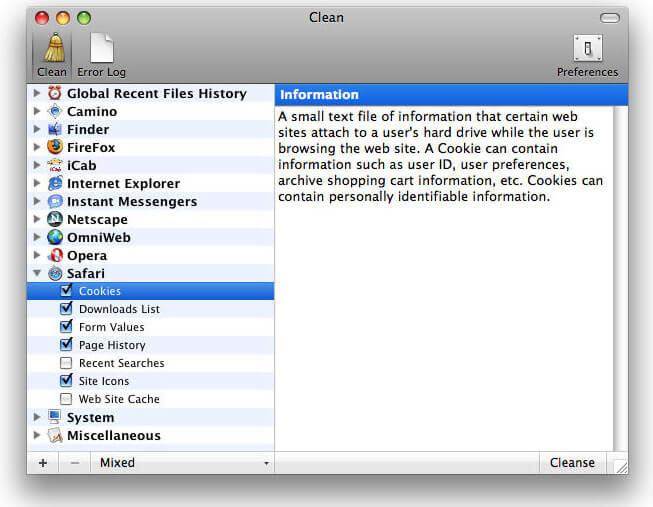
5. Cocktail
Cocktail embora classificado como não. No meu teste de avaliação pessoal, mas ainda é muito melhor do que muitas outras ferramentas de limpeza Mac disponíveis on-line. Ele não oferece flexibilidade e desempenho igual às ferramentas acima discutidas, mas ainda é muito útil como ferramenta para manter seu Mac PC e possui baixo preço. Ele inclui quase todos os tipos de instalações de limpeza que estão listadas abaixo:
Características:
- Interface simples e fácil de usar: Não importa o quanto o seu PC esteja cheio, a interface simples e divertida do "coquetel" ajuda a eliminar todos os arquivos indesejados de uma só vez.
- Reparar e otimizar: Ajuda a reparar o seu Mac PC através da realização de um teste de limpeza do disco para aumentar a velocidade do Mac.
- Clean Unused Files: Permite que você remova todos os arquivos não utilizados enquanto evita seus arquivos valiosos.
- Remove logs, cache: Não há mais cache de PC. Ele remove todos os cache e logs que são de nenhum uso para se certificar de seu PC não é sobrecarregado.
Passos para usar Cocktail
- Etapa 1. Instale o aplicativo e inicie-o de uma vez.
- Passo 2. Você vai encontrar uma interface bastante simples mostrando diferentes guias na parte superior do aplicativo.
- Passo 3. Percorra as diferentes guias, como discos, arquivos e outros, você verá o que ele oferece.
- Passo 4. A guia Arquivos permite que você limpe os arquivos indesejados do seu Mac.
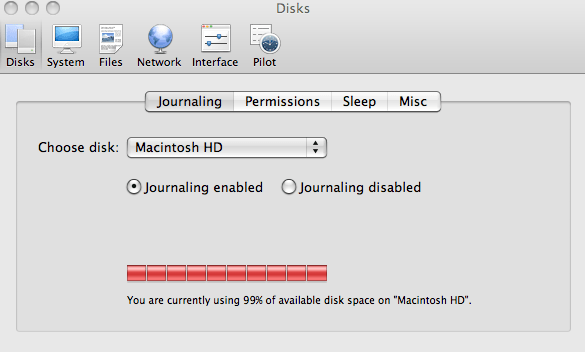
Parte 2. Você deve saber antes de limpar o seu Mac
Claro, usando qualquer um dos softwares acima mencionados, seu Mac será limpo. No entanto, antes de limpar o seu Mac, certifique-se de que não existem dados importantes que tenham sido eliminados no seu computador. Caso contrário, fazendo a limpeza, todos eles vão ser excluidos para sempre. Então você pode dizer como posso verificar se há dados que eu preciso ou não. Você pode usar Wondershare Recoverit para mac para digitalizar seu computador . Todos os dados que encontrar serão exibidos, permitindo que sua visualização, como imagens, vídeos, documentos, arquivos de áudio, etc abaixo estão os 3 passos simples para digitalizar dados no seu computador com Wondershare recuperação de dados para mac.
Baixe a versão de teste da recuperação de dados Wondershare Recoverit para o Mac para tentar!
Etapa 1 Escolha o modo de recuperação de arquivos perdidos
Escolha o modo "Recuperação de Partição Eliminada". Ele permite que você recupere dados de partição perdida facilmente. Também pode ser usado para recuperar dados de uma partição escondida, eliminada, redimensionada ou inacessível. Se você achar que precisa de uma verificação de outras situações, então você pode escolher as outras opções na janela principal.
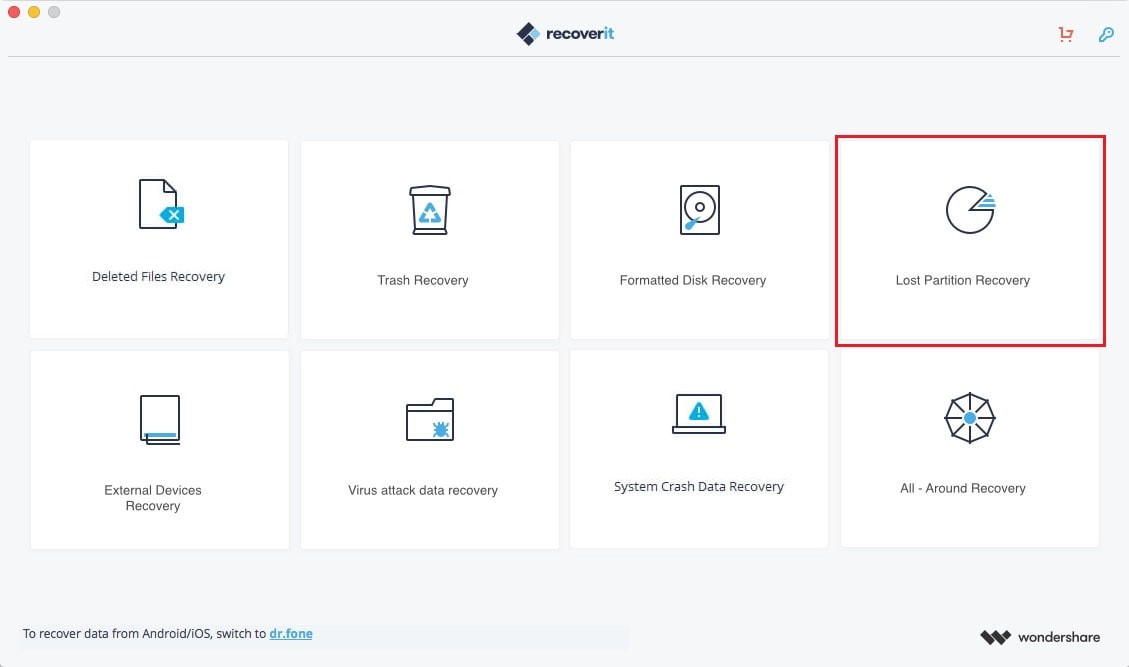
Etapa 2 Digitalize a localização da Lixeira no Mac
Você pode selecionar o disco rígido onde você excluiu seus arquivos para digitalizar ou clique em "Iniciar" para pesquisar os arquivos excluídos.
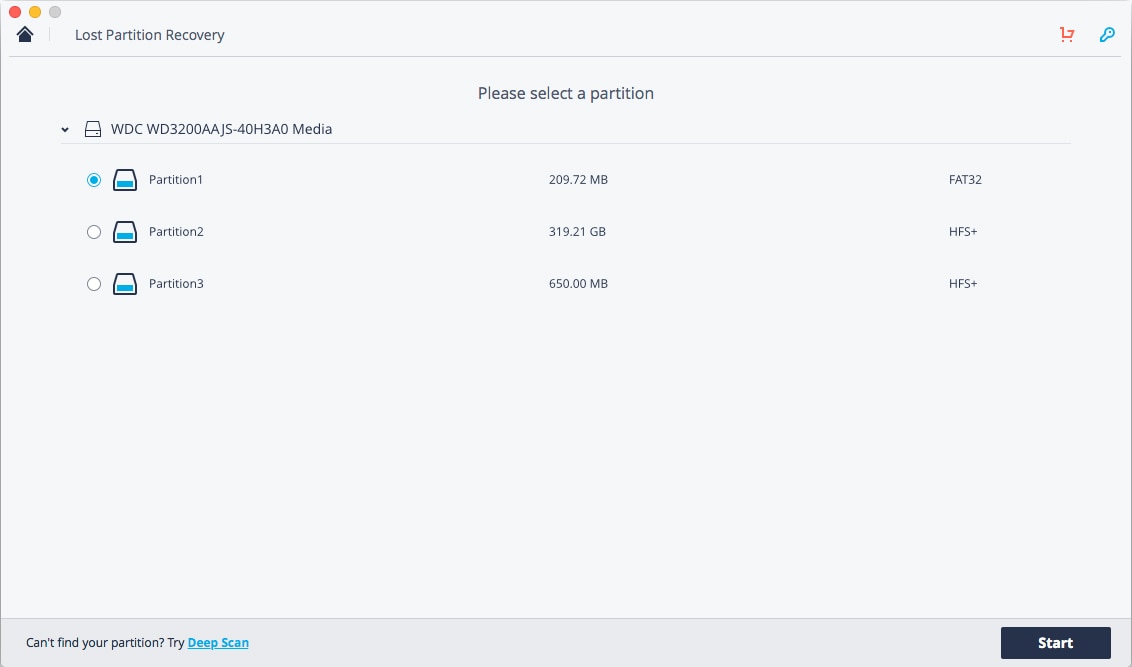
Etapa 3 Visualizar e recuperar arquivos
Após a verificação, os arquivos encotrados serão exibidos. Você pode clicar nele para visualizar o arquivo. Se for o que você precisa, clique em 'Recuperar' para salvá-lo no seu Mac. Tenha em mente que não salve os arquivos recuperados no mesmo local onde os perdeu, ou a recuperação pode falhar.
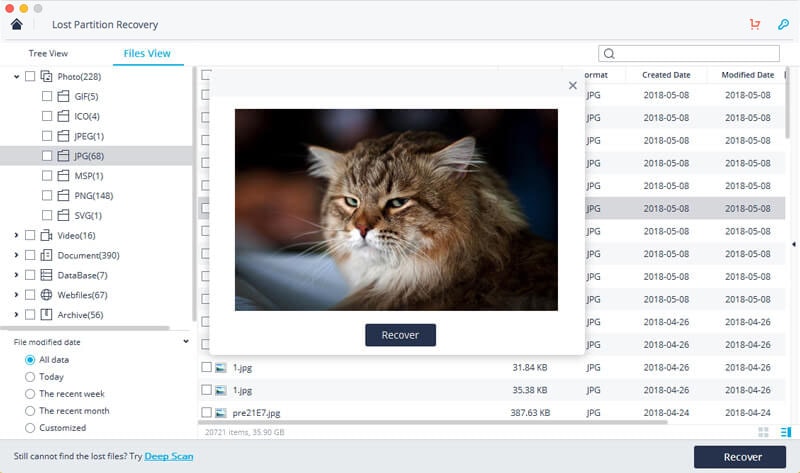

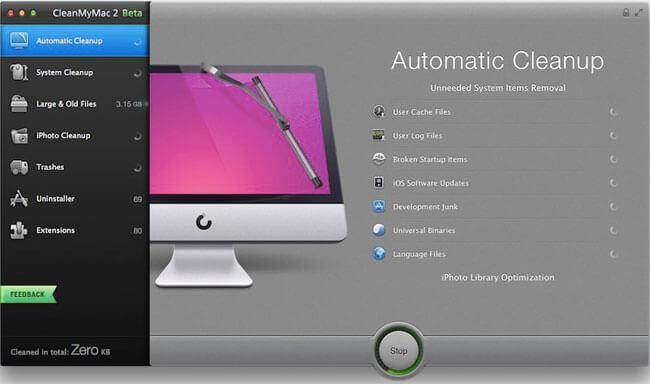
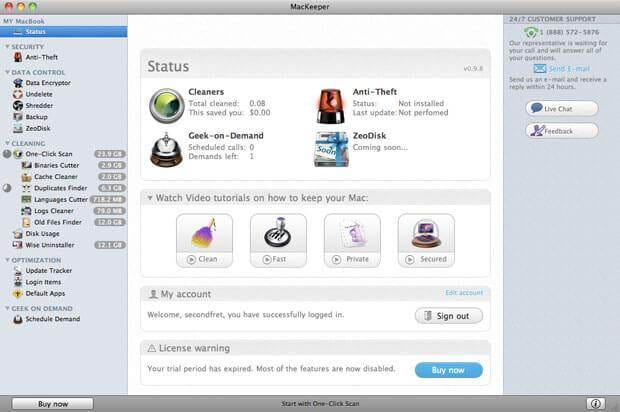
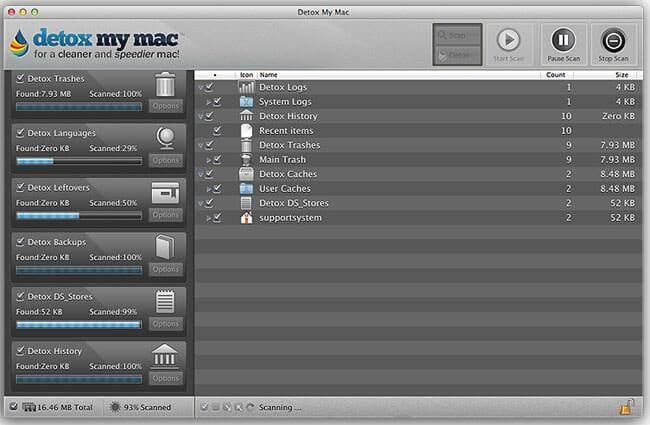
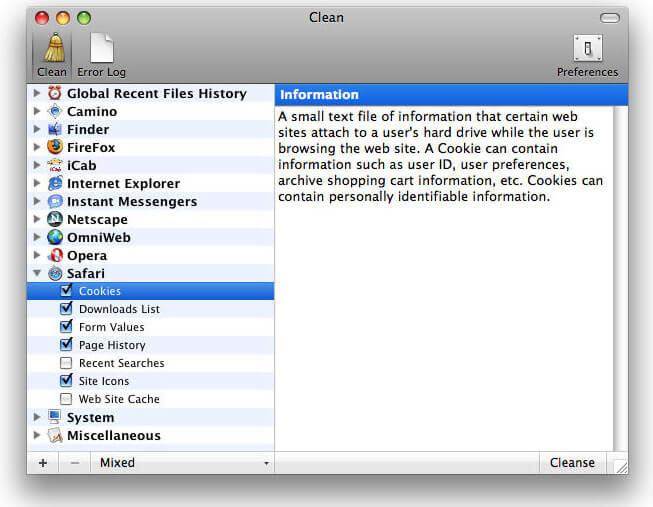
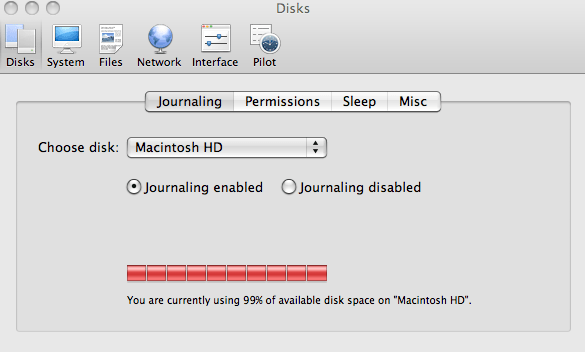
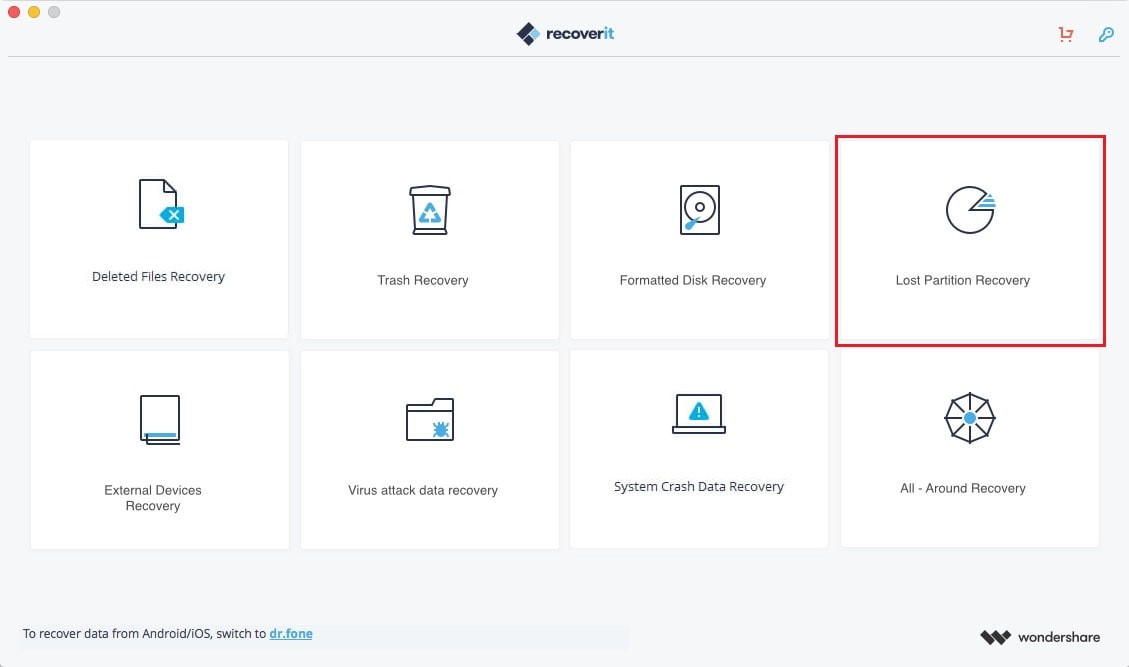
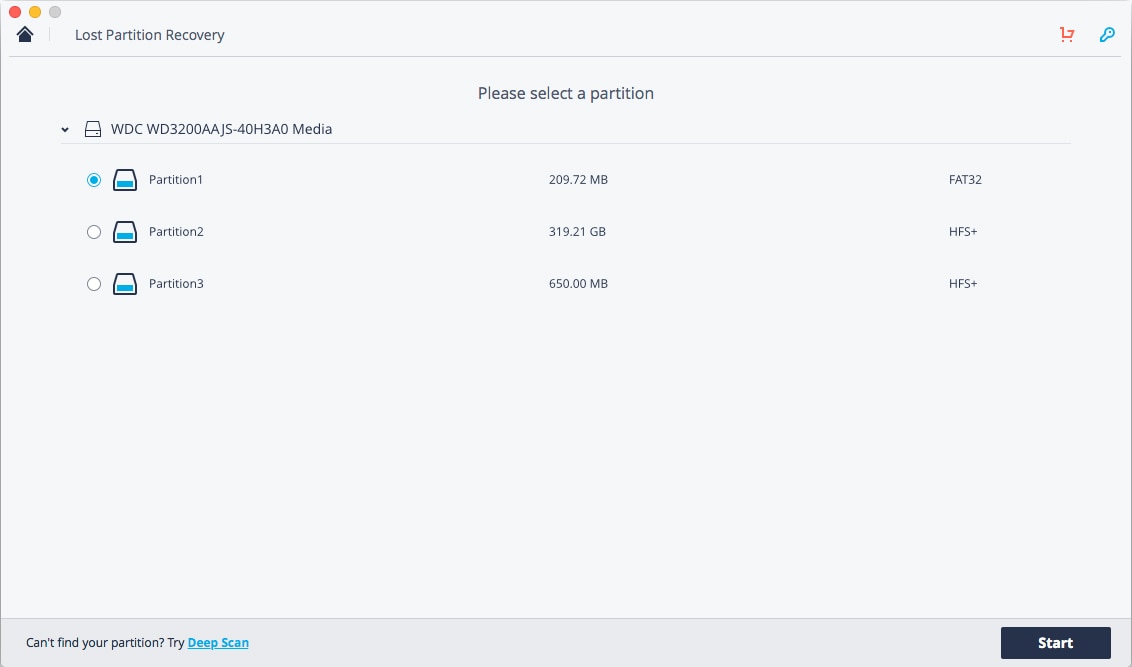
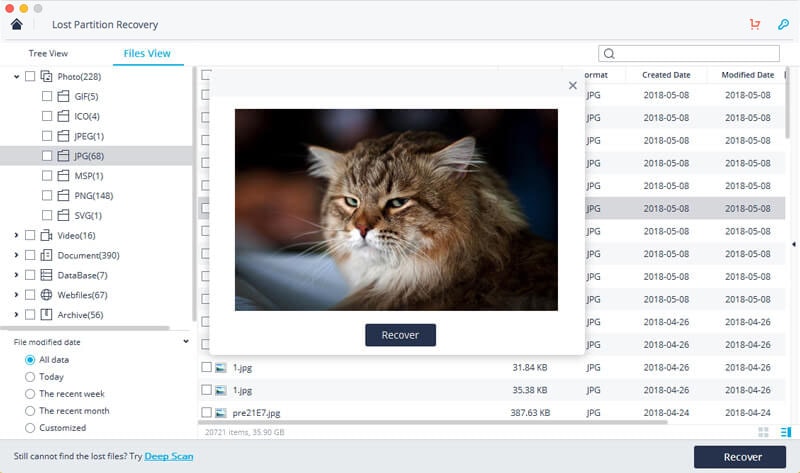






Luís Santos
chief Editor